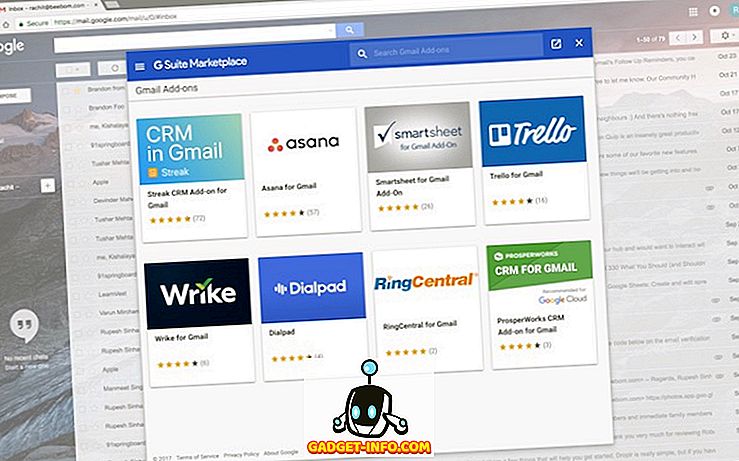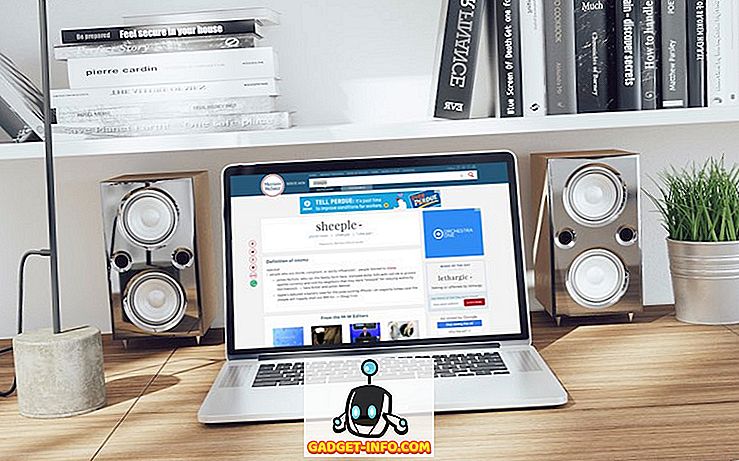أعلنت Google عن Android P Beta على خشبة المسرح اليوم في مؤتمر Google I / O وتبدو النكهة التالية لنظام التشغيل المحمول للشركة رائعة للغاية. بالإضافة إلى مجموعة كبيرة من الميزات التي تم تقديمها مع Android P Developer Preview 2 الجديد ، فقد أتاحت Google أيضًا طريقة جديدة للتنقل عبر نظامك من خلال ميزة Gesture Navigation. تعمل Google على التخلص من شريط التنقل التقليدي ثلاثي الأزرار (ليس بالكامل) وقد أضافت الآن زرًا منزليًا على شكل حبة في Android P. لذا ، هل ترغب في تجربته على جهاز Android P؟ حسنًا ، يمكنك القراءة ، حيث نعرض لك كيفية تمكين التنقل عبر الانتقال في Android P:
كيفية تمكين حركة الإيماءات في Android P
ملاحظة : أجريت اختبارًا للطريقة التالية في Google Pixel 2 XL الذي يعمل بنظام Android P Developer Preview 2. يجب أن تظل الطريقة نفسها لجميع الأجهزة الأخرى التي تعمل بنظام Android P Developer Preview 2.
1. توجه إلى الإعدادات -> النظام -> الإيماءات .
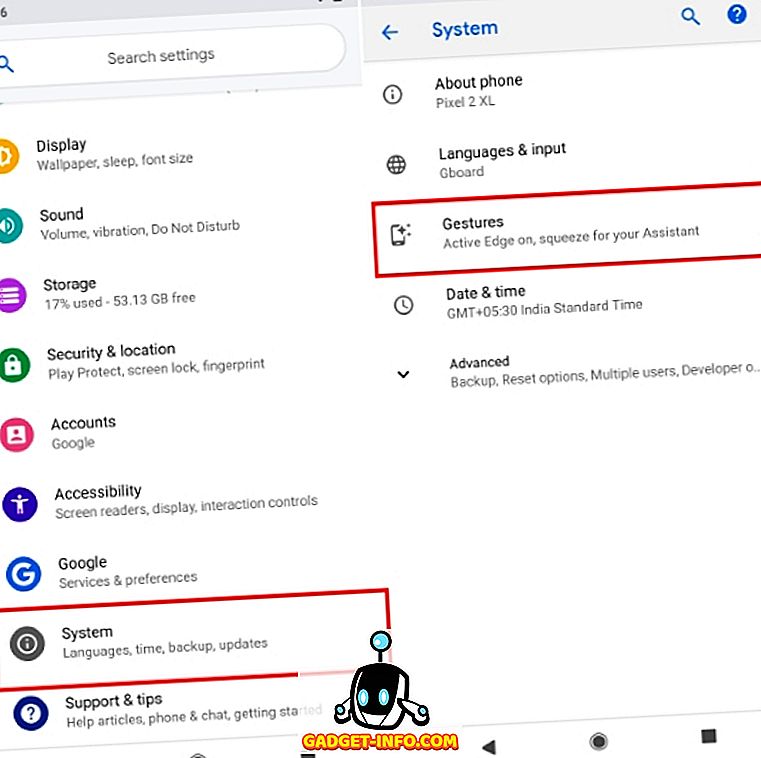
2. هنا ، ستجد خيارًا لـ "Swipe up on Home button" . اضغط على ذلك.
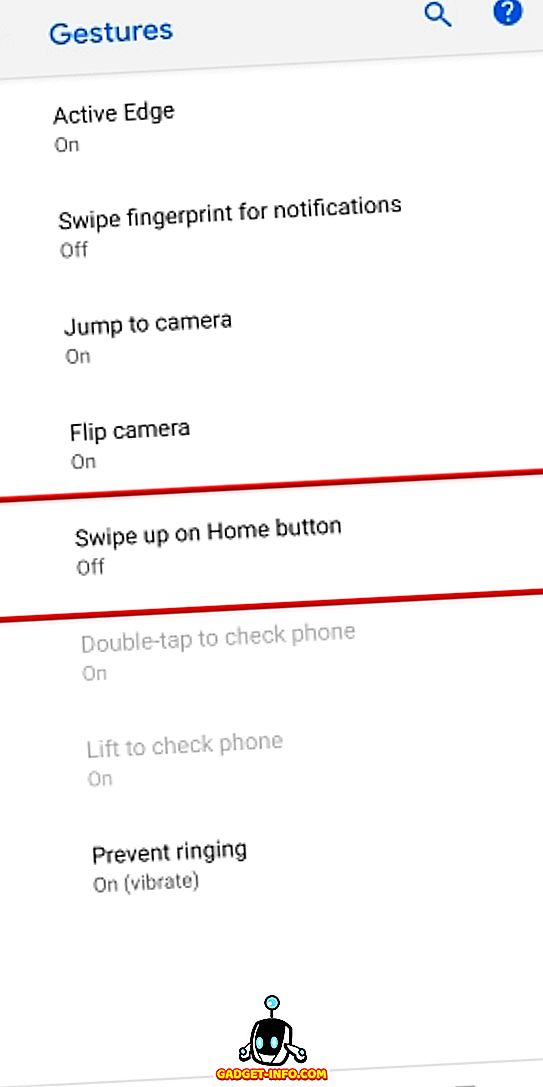
3. الآن ، فقط قم بتمكين مفتاح التحويل إلى جانب زر Swipe up on Home (الصفحة الرئيسية) كما هو موضح أدناه:
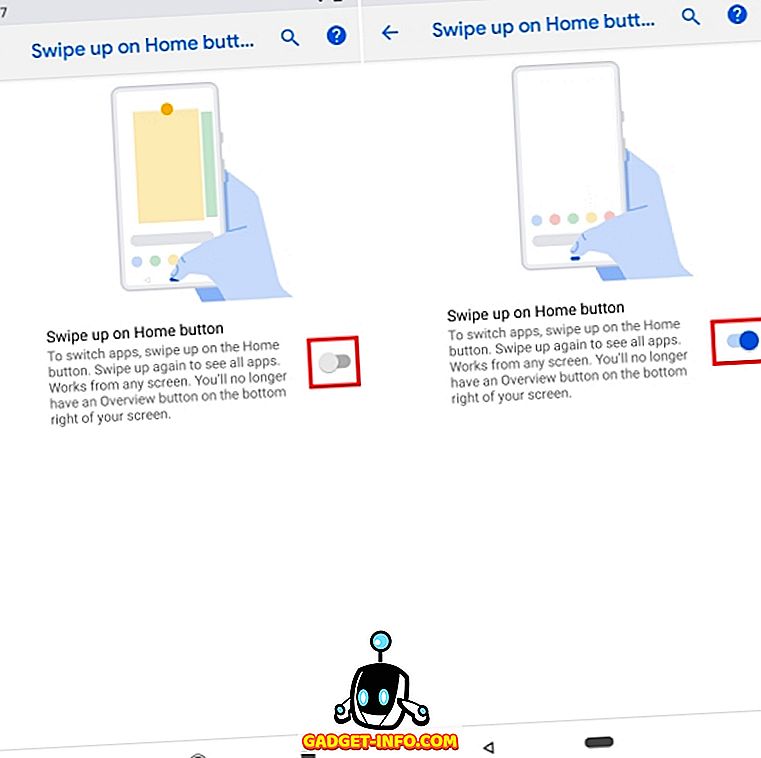
4. وهذا كل شيء . يجب الآن تغيير شريط التنقل إلى "التنقل بالإيماءات" الجديد.
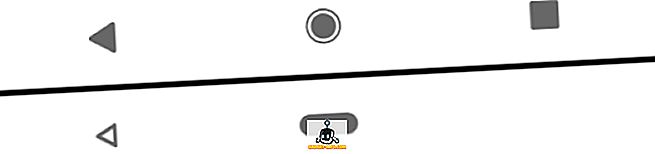
الآن بعد أن مكنت الملاحة القائمة على الإيماءات الجديدة على جهاز Android P ، يمكنك استخدامها للتفاعل بسهولة مع جهازك. ما عليك سوى التمرير سريعًا فوق رمز الحبة للدخول إلى عرض تعدد المهام ، وسحب رمز الحبة إلى اليمين واليسار لتصفح جميع التطبيقات الحديثة على جهازك. يمكنك أيضًا الاطلاع على دليل تفصيلي حول كيفية استخدام التنقل عبر حركة المرور في Android P.
انظر أيضا: أندرويد P يحصل على الملاحة القائمة على حركة جديدة ، وليس كل هذا العظمى
استمتع بالتنقل عبر الإيماءات على أجهزة Android P
على الرغم من كونه مثيرًا للجدل ، إلا أن التنقل عبر الإيماءات على Android P Developer Preview 2 يجلب بالتأكيد طريقة جديدة للتنقل عبر جهازك. وهو يركز على التبديل السهل بين التطبيقات الحديثة ويتيح للمستخدم أن يكون أكثر إنتاجية. بالإضافة إلى أنه ممتع في نفس الوقت. على الرغم من أنني أتمنى أن تكون Google قد توصلت إلى طريقة بديلة لإزالة شريط التنقل في حد ذاته لمنح مساحة أكبر للشاشة ، إلا أن التنقل عبر الإيماءات لا يزال جيدًا جدًا. لكن ماذا تظن؟ شارك معنا أفكارك حول الملاحة الجديدة للإشارة في التعليقات أدناه.